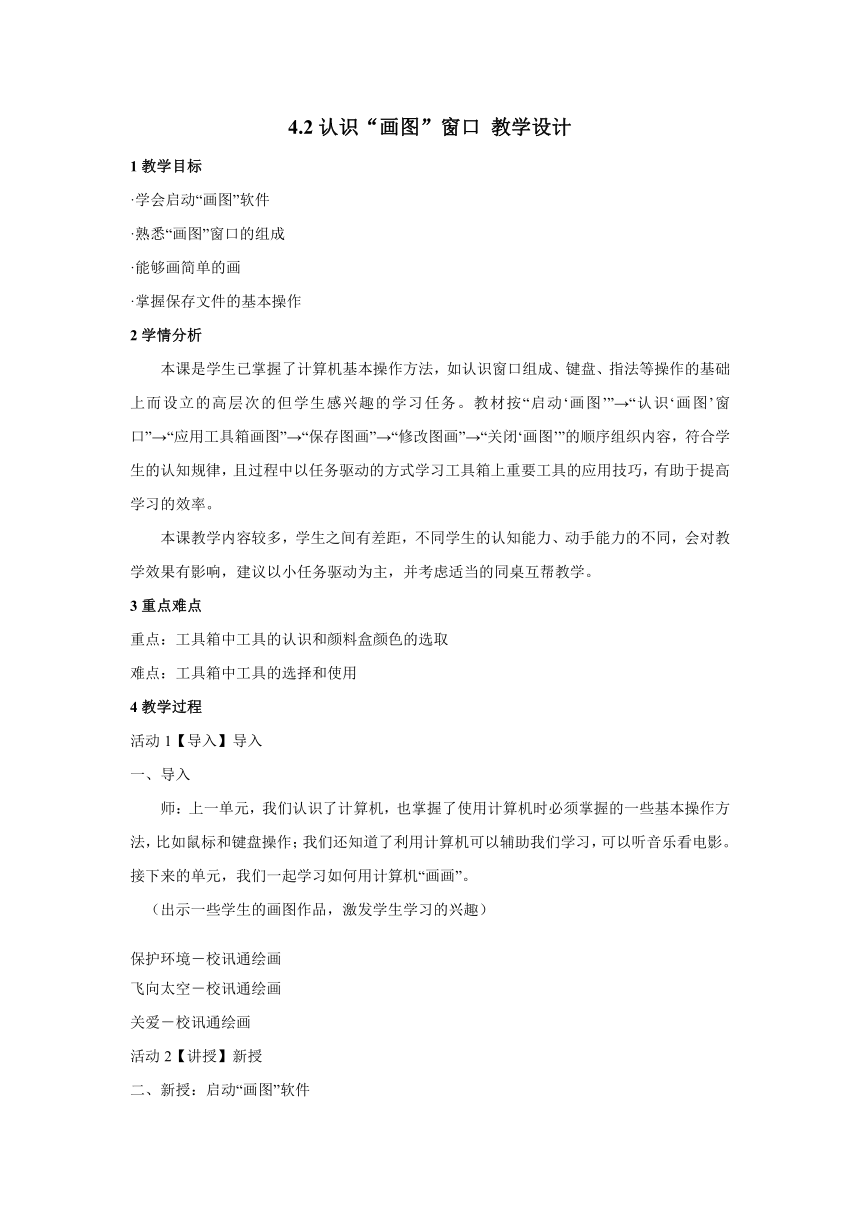
4.2认识“画图”窗口 教学设计 1教学目标 ·学会启动“画图”软件 ·熟悉“画图”窗口的组成 ·能够画简单的画 ·掌握保存文件的基本操作 2学情分析 本课是学生已掌握了计算机基本操作方法,如认识窗口组成、键盘、指法等操作的基础上而设立的高层次的但学生感兴趣的学习任务。教材按“启动‘画图’”→“认识‘画图’窗口”→“应用工具箱画图”→“保存图画”→“修改图画”→“关闭‘画图’”的顺序组织内容,符合学生的认知规律,且过程中以任务驱动的方式学习工具箱上重要工具的应用技巧,有助于提高学习的效率。 本课教学内容较多,学生之间有差距,不同学生的认知能力、动手能力的不同,会对教学效果有影响,建议以小任务驱动为主,并考虑适当的同桌互帮教学。 3重点难点 重点:工具箱中工具的认识和颜料盒颜色的选取 难点:工具箱中工具的选择和使用 4教学过程 活动1【导入】导入 一、导入 师:上一单元,我们认识了计算机,也掌握了使用计算机时必须掌握的一些基本操作方法,比如鼠标和键盘操作;我们还知道了利用计算机可以辅助我们学习,可以听音乐看电影。接下来的单元,我们一起学习如何用计算机“画画”。 (出示一些学生的画图作品,激发学生学习的兴趣) 保护环境-校讯通绘画 飞向太空-校讯通绘画 关爱-校讯通绘画 活动2【讲授】新授 二、新授:启动“画图”软件 师:“画图”软件在“程序”的“附件”里面,同学们能不能自己打开画图软件呢?比一比,谁的动作最快。 (请一名学生上台演示:开始———程序———附件———画图) 三、认识“画图”窗口 师(出示“我的电脑”窗口的结构示意图):与“我的电脑”窗口比较,“画图”软件窗口有哪些组成部分? (引导学生认识“画图”窗口的标题栏、菜单栏、工具箱、类型框、工作区、颜料盒、状态栏) (1)画图区 师:把窗口最大化,我们会发现,窗口中有一大块空白区域,这就是用来画画的地方,我们把它叫做“工作区”。请同学们把鼠标指针移到工作区的白色画布上,看看指针有什么变化?把指针移到画布右下角的小黑点上,指针又有什么变化?如果指针移动到画布右侧中间的小黑点呢?指针发生变化的时候,拖动鼠标,看看会发生什么? (学生自主探究,教师让举手的学生回答,并总结三个控制画布大小的控制点的操作技巧) (2)工具箱 师:画画需要很多工具,在画布的左边有一个工具箱,里面有16种绘图工具。大家把鼠标移动到其中任何一个工具的按钮上,并且稍加停留,你会发现什么? (学生自主探究,教师提醒学生同时注意观察状态栏上的变化。) (教师让举手的学生依次指明工具名称;然后出示一张工具箱图片,随机挑选工具,以“开火车”方式让学生指出工具的名字。) 师:认识了这些工具后,就可以利用这些工具来画简单的图画了。 (教师演示“直线工具”的应用:单击工具箱中的“直线”工具按钮,“直线”工具按钮立即凹下去,这表示已经选定了“直线”工具;在工具箱下面选择合适的粗细类型;然后将鼠标指针移动到画布合适位置,拖动鼠标就可以画出一条直线了。) 师:现在请相邻的同学一组,共同发现工具箱里其他工具的用法。 (教师组织学生交流各种工具的功能和用法;重点是“直线”、“矩形”、“椭圆”、“橡皮”、“圆角矩形”、“铅笔”工具;不要求学生掌握全部工具的用法。) (3)认识颜料盒 师:现在同学们已经知道了,怎么用各种画图工具来画画。只是我们的画还没有填上颜色。没有颜色的画就像老师的这副图画一样,总觉得不那么生动。 (教师出示待填色的图片) 师:怎么给图片填上颜色呢? (教师演示填色的操作方法:选择“用颜色填充”工具→设定颜色→鼠 ... ...
~~ 您好,已阅读到文档的结尾了 ~~